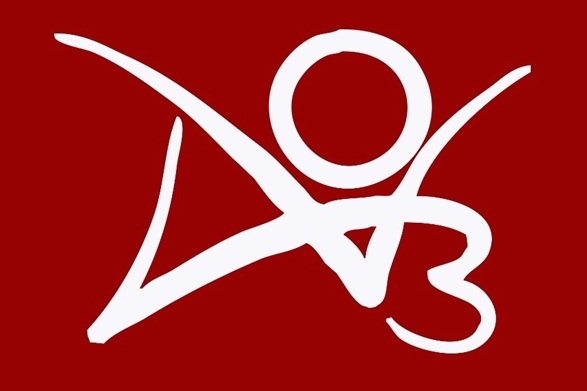如何在 Windows 11 中禁用语音识别
亲爱的编程学习爱好者,如果你点开了这篇文章,说明你对《如何在 Windows 11 中禁用语音识别》很感兴趣。本篇文章就来给大家详细解析一下,主要介绍一下,希望所有认真读完的童鞋们,都有实质性的提高。
微软最新的操作系统 Windows 11 也提供了与 Windows 10 中类似的语音识别选项。
值得注意的是,您可以离线使用语音识别或通过互联网连接使用它。语音识别使您可以使用语音控制某些应用程序,还可以将文本口述到 Word 文档中。
Microsoft 的语音识别服务并未为您提供一整套功能。有兴趣的用户可以查看我们的一些最佳语音识别应用程序教程,您可以在 PC 上下载这些应用程序以享受高级功能。
请注意,您需要训练该功能以提高其准确性,并且许多人不会发现其性能令人满意。因此,出于这个原因,您可能想要禁用它。
请按照本教程了解如何在 Windows 11 中禁用语音识别。
最常见的语音命令有哪些?
无论出于何种原因,在您禁用 Windows 11 PC 上的语音识别之前,您应该了解此辅助功能旨在增强您的用户体验。
如果您正在寻找在 PC 上使用语音输入工具的方法,那么您可以查看我们的专用教程,了解如何在 Windows 11 中使用语音输入工具。
授予对麦克风的访问权限后,您可以浏览下面列出的一些常见语音命令,并使用它们来促进免提使用您的 PC。
- 打开搜索:说按 Windows S
- 选择一个项目:说单击计算机,单击文件名(代替文件名说文件的确切名称)
- 滚动:说向上滚动,向下滚动,向左滚动,向右滚动
- 显示适用命令列表:说我能说什么?
- 插入新行:说新行
- 将光标放在特定单词之前:Say Go to word(代替单词说出特定单词)
- 不要在下一个单词之前插入空格:Say No space
- 大写单词的第一个字母:Say Caps word(代替单词说出特定单词)
有关命令的完整列表,您可以查看官方Microsoft 支持页面。
如何在 Windows 11 上关闭语音识别?
1.禁用离线语音识别
- 右键单击开始菜单按钮并选择设置。
- 从左侧窗格中选择辅助功能。

- 现在,从右侧向下滚动并在“交互”部分下,单击“语音” 。
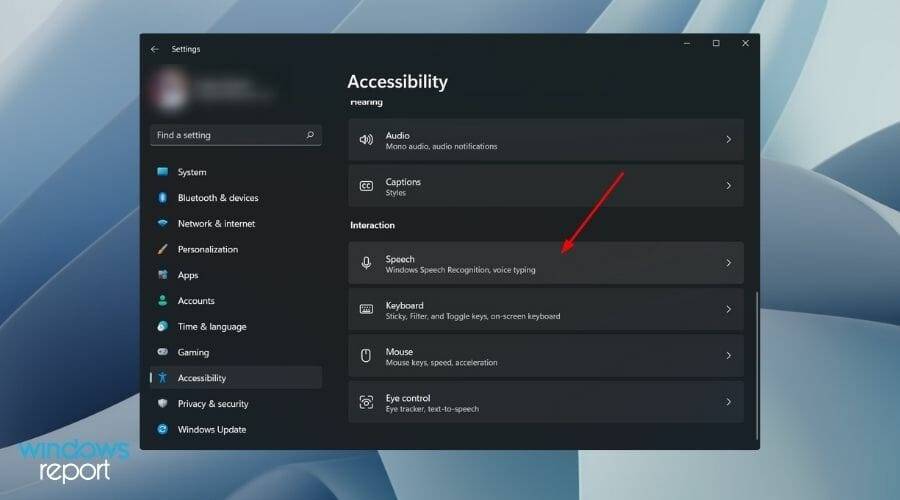
- 只需关闭Windows 语音识别选项旁边的开关即可。
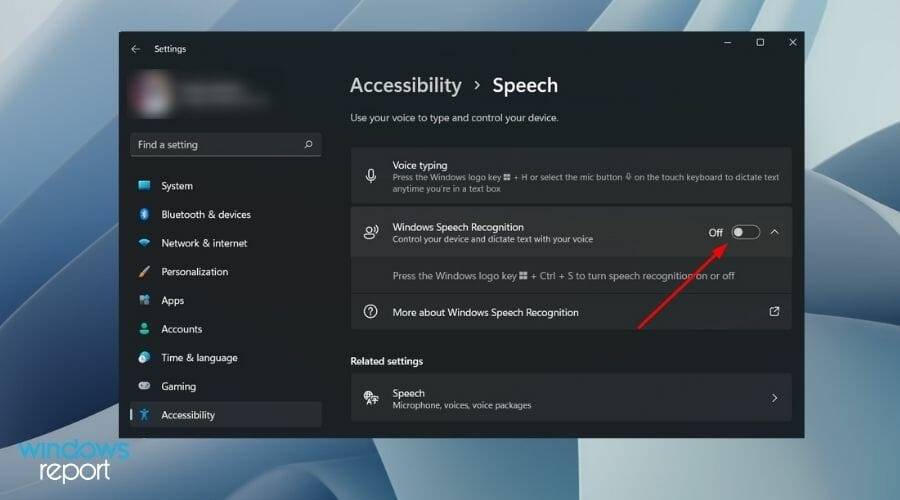
除了上述步骤之外,您还可以同时按下+ +按钮来打开或关闭 Windows 语音识别服务。Windows Ctrl S
2.禁用在线语音识别
- 右键单击开始菜单按钮并选择设置。
- 您需要从左侧窗格中选择隐私和安全。
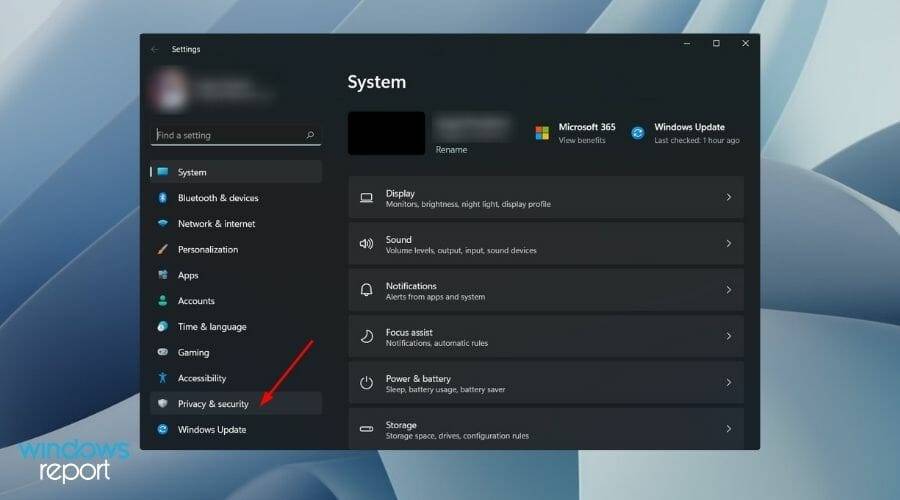
- 在Windows 权限部分下,单击Speech。
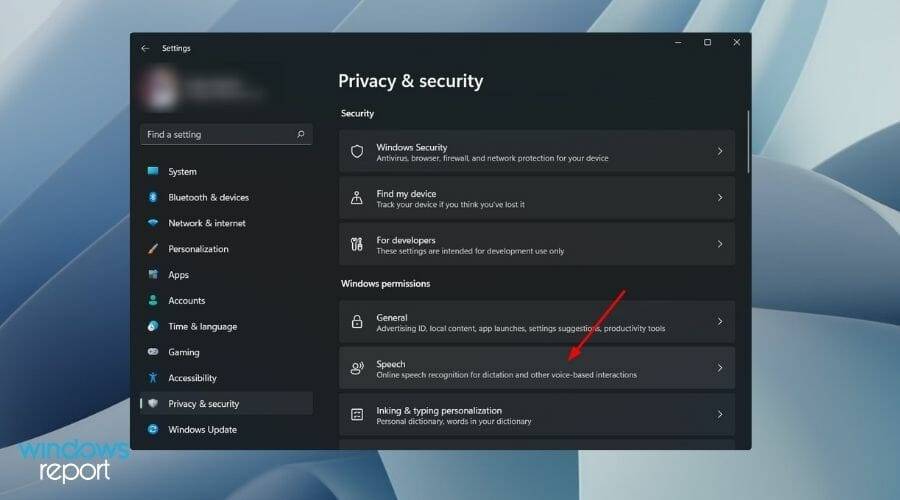
- 关闭在线语音识别选项的切换。
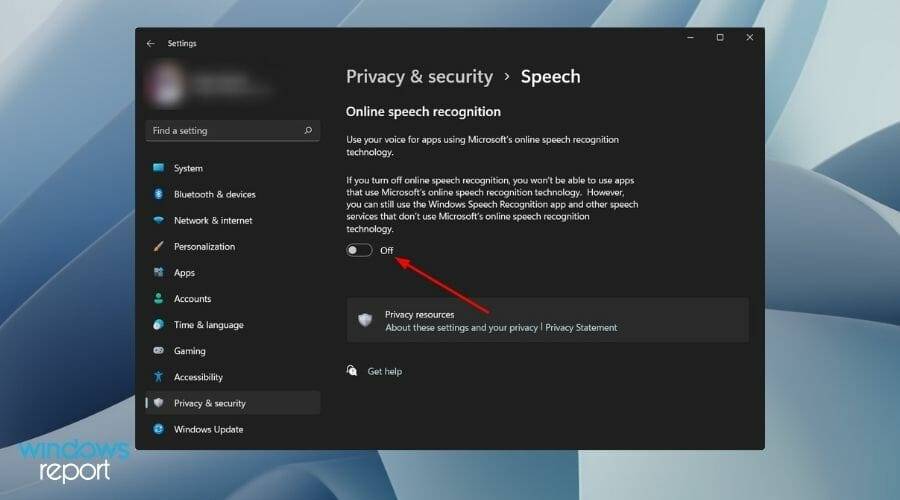
此外,您可以更进一步,使用注册表设置永久禁用在线语音识别服务。
请注意,调整注册表编辑器虽然不危险,但如果操作不当,可能会停止您 PC 上的一些关键服务。- 同时按下+ 按钮打开“运行”对话框。Windows R
- 键入regedit并按Enter。
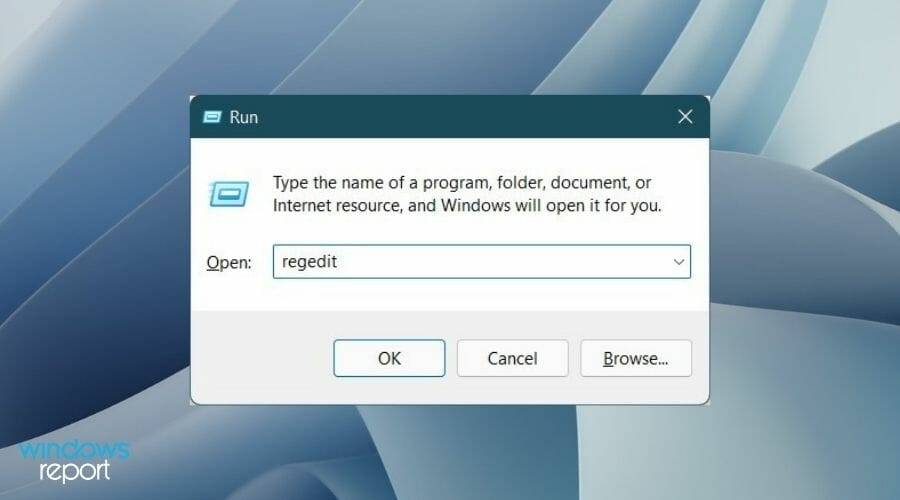
- 在注册表编辑器的地址栏中,粘贴以下路径并按Enter。
HKEY_CURRENT_USER\Software\Microsoft\Speech_OneCore\Settings\OnlineSpeechPrivacy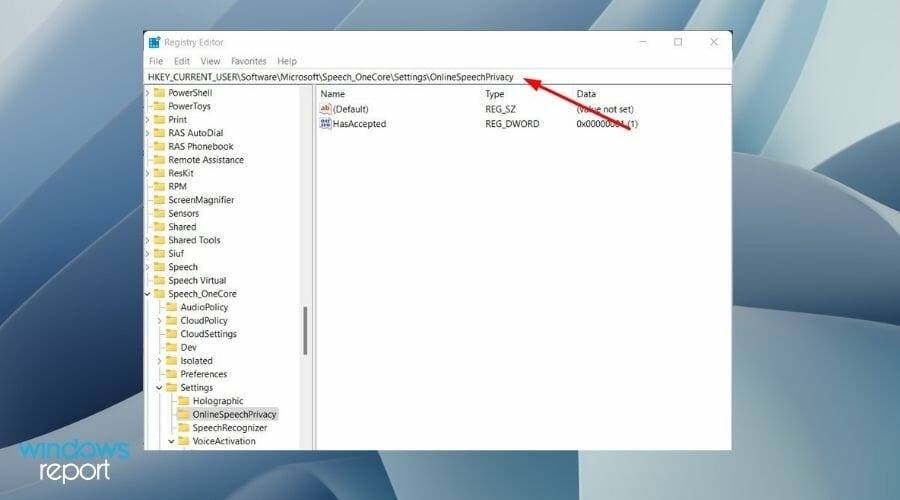
- 在右侧,双击 HasAccepted 并将值更改为0。
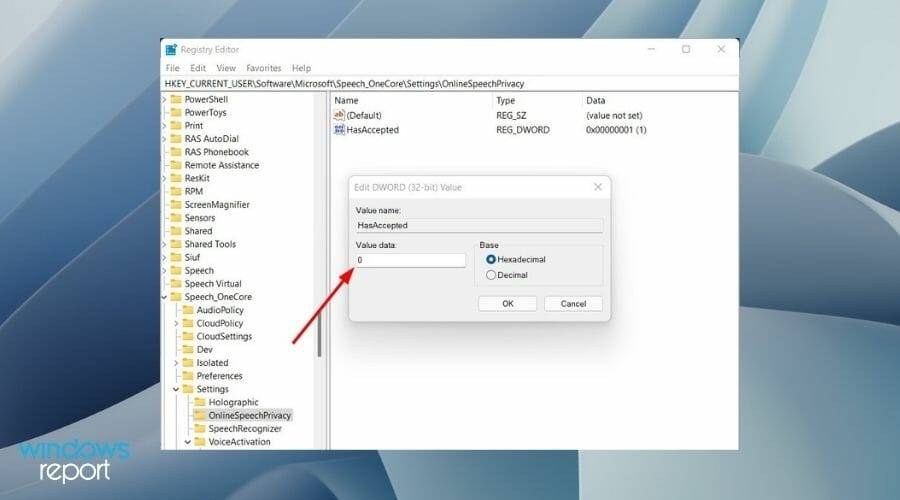
- 按确定并关闭注册表编辑器。
- 重新启动您的 PC,在线语音识别服务现在将被永久禁用。
为什么要禁用 Windows 语音识别功能?
值得庆幸的是,Windows 11 默认情况下未启用 Windows 语音识别功能。要使用此服务,您需要手动启用它。
但这也意味着用户将无法开箱即用地使用此功能。此外,要使用语音识别功能,如果您是第一次使用,则需要进行设置。
以上就是本文的全部内容了,是否有顺利帮助你解决问题?若是能给你带来学习上的帮助,请大家多多支持golang学习网!更多关于文章的相关知识,也可关注golang学习网公众号。
 如何在 Windows 11 中自定义快速访问文件夹
如何在 Windows 11 中自定义快速访问文件夹
- 上一篇
- 如何在 Windows 11 中自定义快速访问文件夹
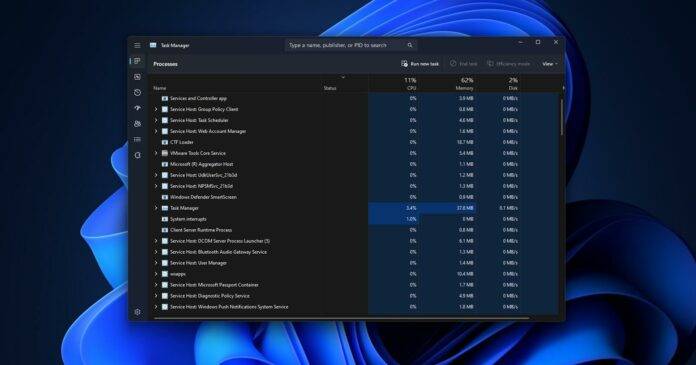
- 下一篇
- Microsoft 365 悄悄为 Windows 11、Windows 10 添加人工智能 (AI) 主机
-

- 文章 · 软件教程 | 4分钟前 |
- SYSTEM进程CPU占用高怎么处理
- 476浏览 收藏
-
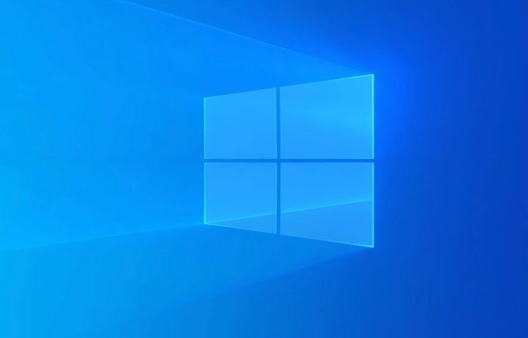
- 文章 · 软件教程 | 7分钟前 |
- Win10多窗口切换技巧大全
- 500浏览 收藏
-

- 文章 · 软件教程 | 9分钟前 |
- Word尾注自动编号参考文献方法
- 127浏览 收藏
-
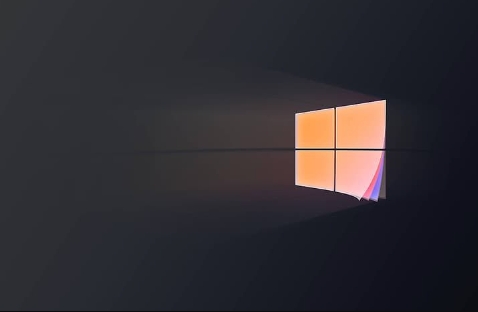
- 文章 · 软件教程 | 13分钟前 | PowerShell msconfig 组策略编辑器 软件冲突 Win10干净启动
- Win10干净启动设置与冲突排查教程
- 189浏览 收藏
-

- 文章 · 软件教程 | 13分钟前 | 网页版 汽水音乐
- 汽水音乐电脑版入口及网页登录教程
- 415浏览 收藏
-
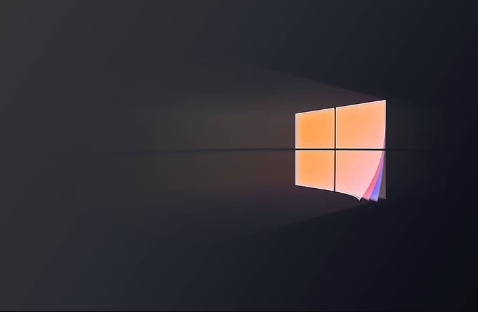
- 文章 · 软件教程 | 17分钟前 |
- Win11关闭锁屏广告教程
- 208浏览 收藏
-

- 文章 · 软件教程 | 19分钟前 |
- 竖屏全屏设置方法及影响分析
- 220浏览 收藏
-

- 前端进阶之JavaScript设计模式
- 设计模式是开发人员在软件开发过程中面临一般问题时的解决方案,代表了最佳的实践。本课程的主打内容包括JS常见设计模式以及具体应用场景,打造一站式知识长龙服务,适合有JS基础的同学学习。
- 543次学习
-

- GO语言核心编程课程
- 本课程采用真实案例,全面具体可落地,从理论到实践,一步一步将GO核心编程技术、编程思想、底层实现融会贯通,使学习者贴近时代脉搏,做IT互联网时代的弄潮儿。
- 516次学习
-

- 简单聊聊mysql8与网络通信
- 如有问题加微信:Le-studyg;在课程中,我们将首先介绍MySQL8的新特性,包括性能优化、安全增强、新数据类型等,帮助学生快速熟悉MySQL8的最新功能。接着,我们将深入解析MySQL的网络通信机制,包括协议、连接管理、数据传输等,让
- 500次学习
-

- JavaScript正则表达式基础与实战
- 在任何一门编程语言中,正则表达式,都是一项重要的知识,它提供了高效的字符串匹配与捕获机制,可以极大的简化程序设计。
- 487次学习
-

- 从零制作响应式网站—Grid布局
- 本系列教程将展示从零制作一个假想的网络科技公司官网,分为导航,轮播,关于我们,成功案例,服务流程,团队介绍,数据部分,公司动态,底部信息等内容区块。网站整体采用CSSGrid布局,支持响应式,有流畅过渡和展现动画。
- 485次学习
-

- ChatExcel酷表
- ChatExcel酷表是由北京大学团队打造的Excel聊天机器人,用自然语言操控表格,简化数据处理,告别繁琐操作,提升工作效率!适用于学生、上班族及政府人员。
- 3211次使用
-

- Any绘本
- 探索Any绘本(anypicturebook.com/zh),一款开源免费的AI绘本创作工具,基于Google Gemini与Flux AI模型,让您轻松创作个性化绘本。适用于家庭、教育、创作等多种场景,零门槛,高自由度,技术透明,本地可控。
- 3425次使用
-

- 可赞AI
- 可赞AI,AI驱动的办公可视化智能工具,助您轻松实现文本与可视化元素高效转化。无论是智能文档生成、多格式文本解析,还是一键生成专业图表、脑图、知识卡片,可赞AI都能让信息处理更清晰高效。覆盖数据汇报、会议纪要、内容营销等全场景,大幅提升办公效率,降低专业门槛,是您提升工作效率的得力助手。
- 3454次使用
-

- 星月写作
- 星月写作是国内首款聚焦中文网络小说创作的AI辅助工具,解决网文作者从构思到变现的全流程痛点。AI扫榜、专属模板、全链路适配,助力新人快速上手,资深作者效率倍增。
- 4563次使用
-

- MagicLight
- MagicLight.ai是全球首款叙事驱动型AI动画视频创作平台,专注于解决从故事想法到完整动画的全流程痛点。它通过自研AI模型,保障角色、风格、场景高度一致性,让零动画经验者也能高效产出专业级叙事内容。广泛适用于独立创作者、动画工作室、教育机构及企业营销,助您轻松实现创意落地与商业化。
- 3832次使用
-
- pe系统下载好如何重装的具体教程
- 2023-05-01 501浏览
-
- qq游戏大厅怎么开启蓝钻提醒功能-qq游戏大厅开启蓝钻提醒功能教程
- 2023-04-29 501浏览
-
- 吉吉影音怎样播放网络视频 吉吉影音播放网络视频的操作步骤
- 2023-04-09 501浏览
-
- 腾讯会议怎么使用电脑音频 腾讯会议播放电脑音频的方法
- 2023-04-04 501浏览
-
- PPT制作图片滚动效果的简单方法
- 2023-04-26 501浏览